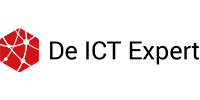1. Start
Een van de functies binnen een Google account is Google Meet. Binnen deze tool kun je met elkaar online vergaderen.
We leggen je uit hoe de belangrijkste functies binnen Google Meet werken.
2. Google Meet opstarten via computer of laptop
Surf naar meet.google.com
Heb je een vergadercode of link ontvangen van iemand anders ontvangen, vul deze in en neem deel aan de vergadering.
Wil je zelf een vergadering starten? Klik dan op de blauwe knop.
Wanneer je voor deze optie kiest, krijg je drie mogelijkheden te zien:
- Vergadering maken voor later
- Meteen een vergadering starten
- Plannen in Google agenda
We gaan deze drie mogelijkheden hieronder verder uitwerken.
2.1 Vergadering maken voor later
Wanneer je voor deze optie kiest, maak je een link aan naar de vergadering. Deze link kun je bijvoorbeeld toevoegen aan een mail die je stuurt aan alle genodigden en waarin je aangeeft wanneer je wilt vergaderen.
De afspraak moet dan nog wel handmatig in de agenda's worden gezet.
2.2 Meteen een vergadering starten
Wanneer je voor deze optie kiest, start er direct een vergadering. 
Je hebt de keus om mensen direct toe te voegen aan de vergadering d.m.v. hun emailadres of om deelnemers de vergaderlink toe te sturen.
2.3 Plannen in Google Agenda
Wanneer je voor deze optie kiest, plan je een meeting in de agenda waar je de vereiste deelnemers aan toe kunt voegen.
De meeting staat dan direct in de agenda’s en wanneer het tijd is om te vergaderen kan iedereen direct deelnemen.
3. Opties tijdens de vergadering
Tijdens de vergadering heb je binnen Google Meet een aantal opties. We noemen de meest gebruikte en handige (basis) functionaliteiten.
Microfoon aan en uitzetten
- Camera aan- en uitzetten
- Scherm delen
- Vergadering verlaten
- Alle deelnemers tonen
- Chatten met deelnemers
4. Opties voor organisator
Ben jij de organisator (host) van het overleg? Je kunt dan een aantal opties instellen om zo controle over de vergadering te houden.
Via het icoontje met het slotje kom je bij de opties voor de host.
Je kunt hier bijvoorbeeld instellen wie er allemaal mag chatten en wie er zijn scherm mag delen.
5. Google Meet via de telefoon
Je kunt Google Meet ook gebruiken via de app op je smartphone. Je kunt deze app downloaden via Google Play of de Apple Store.
Dit werkt nagenoeg op dezelfde manier als via de desktop-versie.